PyQt5基本控件详解之QTextEdit(五)
前言
QTextEdit类是一个多行文本框控件,可以显示多行文本内容,当文本内容超出控件显示范围时,可以显示水平个垂直滚动条,Qtextedit不仅可以用来显示文本还可以用来显示HTML文档
QTextEdit类中常用的方法
| 方法 | 描述 |
|---|---|
| setPlainText() | 设置多行文本框的内容 |
| toPlainText() | 返回多行文本框的文本内容 |
| setHtml() | 设置多行文本框的文本内容为HTML文档,HTML文档是描述网页的 |
| toHtml() | 返回多行文本框的HTML内容 |
| clear() | 清除多行文本框的内容 |
内容不多,就一个实例
实例:QTextEdit的使用
from PyQt5.QtWidgets import QApplication,QWidget,QTextEdit,QVBoxLayout,QPushButtonimport sysclass TextEditDemo(QWidget):def __init__(self,parent=None):super(TextEditDemo, self).__init__(parent)self.setWindowTitle('QTextEdit 例子')#定义窗口的初始大小self.resize(300,270)#创建多行文本框self.textEdit=QTextEdit()#创建两个按钮self.btnPress1=QPushButton('显示文本')self.btnPress2=QPushButton('显示HTML')#实例化垂直布局layout=QVBoxLayout()#相关控件添加到垂直布局中layout.addWidget(self.textEdit)layout.addWidget(self.btnPress1)layout.addWidget(self.btnPress2)#设置布局self.setLayout(layout)#将按钮的点击信号与相关的槽函数进行绑定,点击即触发self.btnPress1.clicked.connect(self.btnPress1_clicked)self.btnPress2.clicked.connect(self.btnPress2_clicked)def btnPress1_clicked(self):#以文本的形式输出到多行文本框self.textEdit.setPlainText('Hello PyQt5!\n单击按钮')def btnPress2_clicked(self):#以Html的格式输出多行文本框,字体红色,字号6号self.textEdit.setHtml("<font color='red' size='6'><red>Hello PyQt5!\n单击按钮。</font>")if __name__ == '__main__':app=QApplication(sys.argv)win=TextEditDemo()win.show()sys.exit(app.exec_())
效果如下
初始显示效果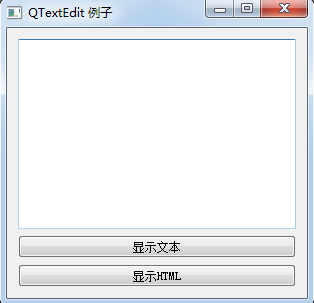
点击显示文本后
点击显示HTML后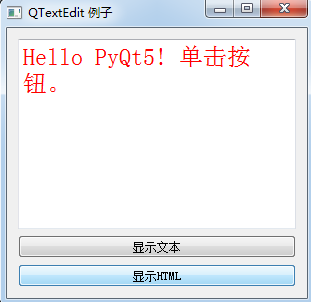
QTextEdit
- 前言
- QTextEdit类中常用的方法
- 实例:QTextEdit的使用
源码以及相关文件下载:https://download.csdn.net/download/jia666666/10597897





























还没有评论,来说两句吧...